Bir Android akıllı telefon veya tabletin (Xiaomi, Samsung, Honor, Huawei, vb.) Sahibiyseniz, o zaman hayatınızda en az bir kez çok uzun bir süre wifi'ye bağlanmaya çalıştığında böyle bir sorunla karşılaştınız, ancak sonunda kurulamıyor bağlantı başarısız olur ve İnternet çalışmaz. Bu durumda, bağlantı durumunda "Doğrulama hatası" mesajı görüntülenir. Android işletim sisteminin eski sürümlerinde "Kimlik Doğrulaması Başarısız" veya "Kaydedildi, WPA / WPA2 Güvenliği" gibi görünüyordu. Çözmek için ne yapmalı?
Android'de kimlik doğrulama hatası ne anlama geliyor?
Benzer bir durumla karşılaşanlar en çok şu adımları atarlar:
- WiFi ağına bağlanın
- Şifreyi girerler ve uzun süre "Kimlik Doğrulama" yazısını görürler - akıllı telefon yönlendiriciye bağlanmaya çalışıyor
- Daha sonra İngilizce sürümde "Kimlik Doğrulama Hatası", "Kimlik Doğrulama Hatası" veya "Kimlik Doğrulama Hatası" mesajı görünür - yani bağlantı başarısız oldu
- Ve sonra bağlantı durumu "WPA / WPA2 Kaydedildi" olarak değişir. Bu, telefonun girilen değeri Android'in belleğine kaydettiği ve şimdi bu WiFi için her zaman bu yetkilendirme anahtarını kullanmaya çalışacağı anlamına gelir.
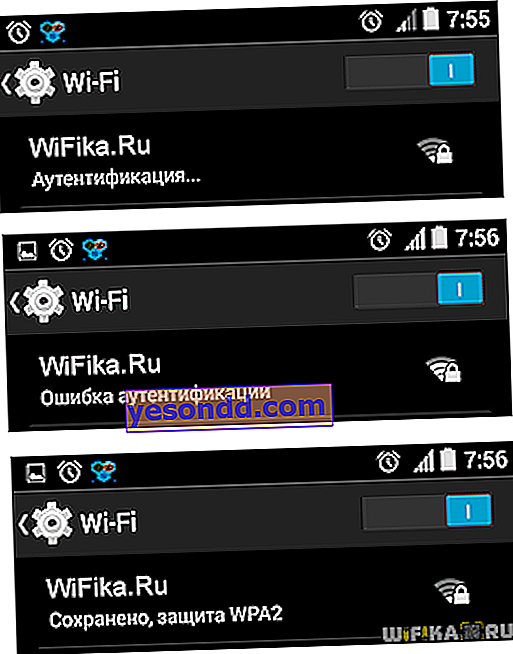
Tüm bu mesajlar, aynı yaygın sorun nedeniyle telefonunuzda görünür - bir WiFi ağına bağlanırken yanlış şifre girişi.
Android akıllı telefondaki "Kaydedilmiş, WPA / WPA2 Güvenliği" hatasının en yaygın nedeni
Başlangıç olarak, wifi şifreleme anahtarı karakterlerini gerçekten yanlış girdiğinizde en önemsiz dikkatsizliği düşünün. Harflerin durumunu kontrol edin (büyük veya küçük harf) ve yanlışlıkla harf yerine sayı girerseniz veya tam tersi durumda. "1" (bir), "l" (küçük Latince "el") ve "I" (büyük harf "ai") genellikle karıştırılır. Ve "O" ile başka bir "0" (sıfır).
Parolayı yeniden girmek için önceden girilen kimlik doğrulama bilgilerini silmelisiniz. Bunu yapmak için, kablosuz ağın adına tıklayın ve "Ağı sil" öğesini seçin
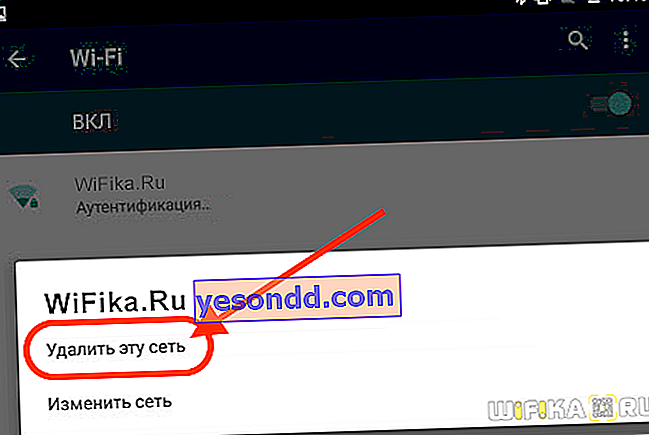
Ardından doğru şifre ile tekrar bağlanmaya çalışıyoruz.
Bu yardımcı olmazsa, Android telefon kimlik doğrulama hatasını çözmenin anahtarı, yönlendiriciye erişiminizin olup olmadığı olacaktır. Yani:
- Bir ofis, kafe veya halka açık başka bir yerdesiniz
- Evde
İlk durumda, yalnızca bu odadaki kablosuz ağın işletiminden sorumlu sistem yöneticisine başvurmanızı ve ondan yeni bir şifre veya diğer ağ ayarlarını istemenizi tavsiye edebilirim.
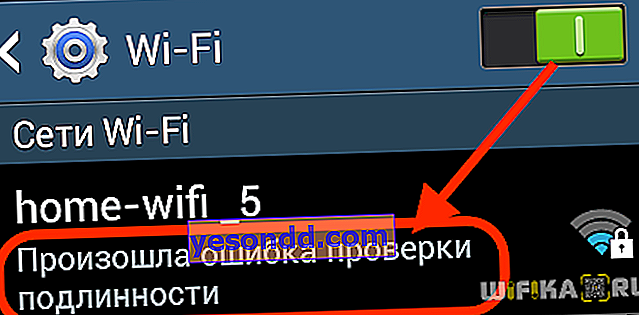
Yönlendiricinin evinizde olması durumunda, şimdi bunu kendimiz çözeceğiz.
Diyelim ki hata sebepsiz görünmeye başladı, ancak her şey yolunda gitmeden önce. Sonra ilk önce, telefonunuzu ve yönlendiricinizi yeniden başlatmak mantıklıdır. Android akıllı telefonunuzu nasıl kapatacağınız hakkında konuşmaya değmediğini düşünüyorum. Ancak yönlendiriciyi yeniden başlatmak için, her model için tüm süreci ayrıntılı olarak açıklayan kılavuzumuzu okuyabilirsiniz.
Veya daha da kolaylaştırmak için - güç adaptörünü prizden çıkarın ve tekrar takın. Yönlendirici yaklaşık bir dakika içinde başlayacaktır ve yeniden bağlanmayı deneyebilirsiniz.
Android'i Wi-Fi'ye bağlarken kimlik doğrulama ve kimlik doğrulama ayarlarını değiştirme
Sorun devam ederse, 192.168.1.1 veya 192.168.0.1 ayarlarına girmekten başka seçenek yoktur, burada kontrol panelinde mevcut olanı bulun veya şifreyi başka bir şekilde değiştirin.
Bu kimlik doğrulama hatasından bahsettiğimiz için, burada kısaca en popüler yönlendirici olan TP-Link örneğini kullanarak wifi ayarlarının nasıl değiştirileceğini gösterelim. "Temel ayarlar" menüsünde bulunan "Kablosuz mod" bölümüne gidiyoruz. Ve burada şifreyi değiştirin, ardından "Kaydet" düğmesini tıklayın
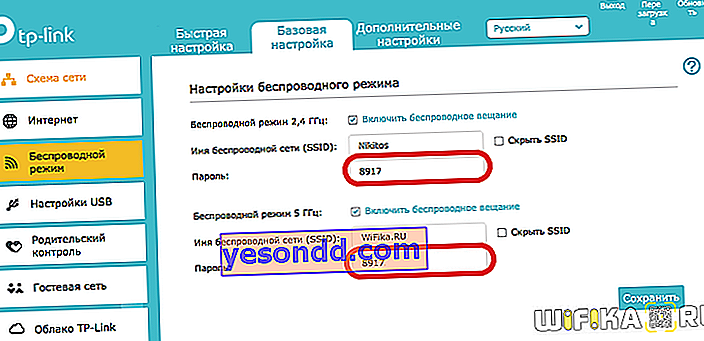
Ek bir önlem olarak, kablosuz sinyal şifreleme türünü de değiştirebilirsiniz. Bunu yapmak için, "Gelişmiş Ayarlar" ı açın ve "Kablosuz Ayarları" na gidin. Buradaki "Güvenlik" bölümündeki WPA / WPA2 yöntemini değiştirin. Örneğin, "Kişisel" ise, "Enterprice" yazın. WPA'yı seçmenize gerek yok.
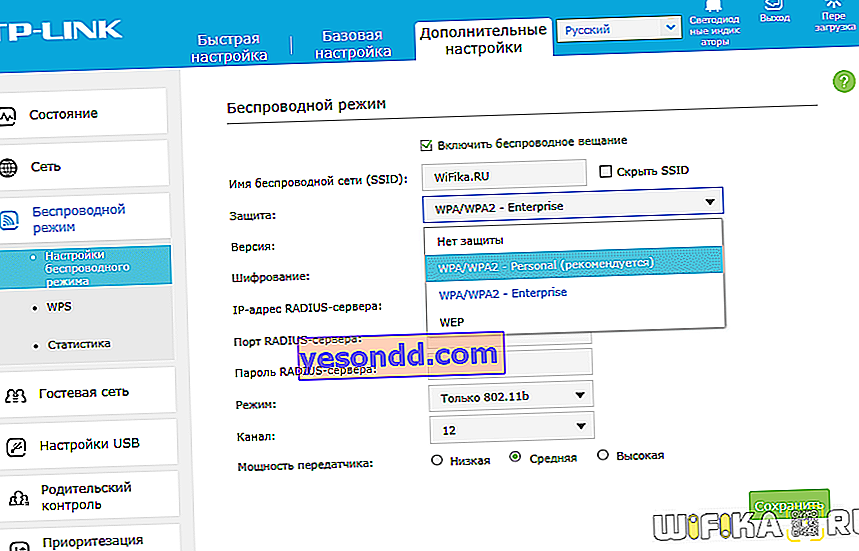
Ayrıca "Şifreleme" menüsünde ayrıca TKIP'den AES'e ve tersi yönde geçiş yapmak mümkündür.
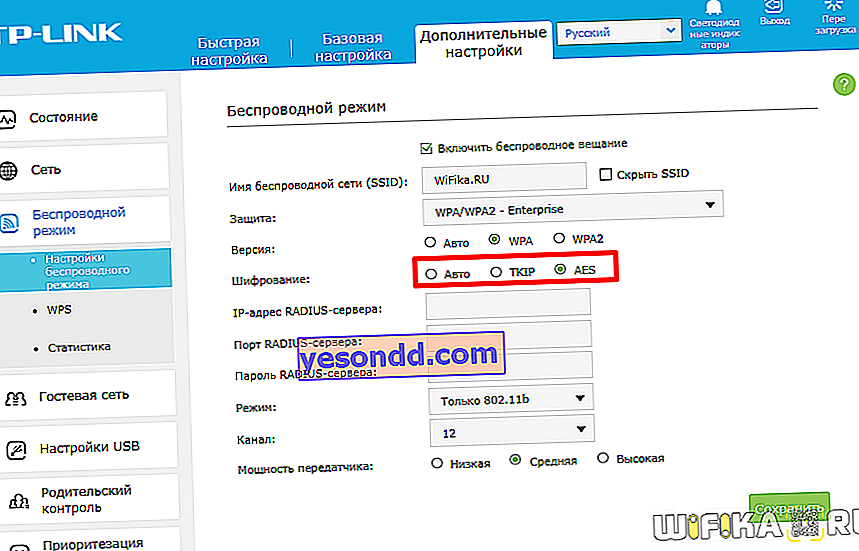
Tüm değişiklikleri yaptıktan sonra, aynı isimli düğmeyi kaydettiğinizden emin olun.
Son olarak, yardımcı olabilecek bir ek eylem, yönlendiricideki wifi kanalını ve genişliğini değiştirmektir.
